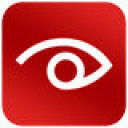
闪电OCR图片文字识别软件官方版
详情介绍
闪电OCR图片文字识别软件官方版是一款功能强大的文字提取识别工具,软件能够支持PDF、图片、票证、手写体等文件精准识别,每一种不同的功能拥有不同的效果,可以帮助用户更好的提取识别文字。不仅可以支持较为常见的文件格式,还能对身份证、火车票、驾驶证、营业执照等多种证件信息一键进行识别,降低用户在填写过程的错误。只需要将截取好的图片一键拖动到界面,或从文件夹里直接选中,就可以简单的对图片进行识别,支持多种JPG、JPEG、PNG、BMP图片格式,在线识别更精准,将已经识别好的文字复制或者保存至TXT文件,操作非常的方便。对于需要将图片转换成文字的用户来说,能够快速实现识别提取转换,大大的提高用户的工作效率,带给用户全新的数字化完美体验。有需要的用户欢迎下载体验!
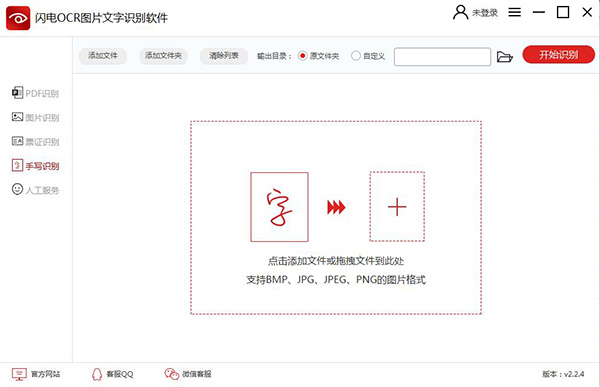
2、完美还原文档格式:可一键读取文档,完美还原文档的逻辑结构和格式,无需重新录入和排版。
3、自动解析图文版面:对图文混排的文档具有自动分析功能,将文字区域划分出来后自动进行识别。
4、极速识别文本内容:具备高智能化识别内核,通过智能简化软件使用的操作步骤,实现极速识别。
5、强大识别纠错技术:提供更强大的文字识别纠错技术,精准地检测出文档样式、标题等内容。
6、改进图片处理算法:可以进一步改进图像处理算法,提高扫描文档显示质量,更好地识别拍摄文本。
2、如果添加多个PDF,软件就会全部识别,并且会将不同的PDF输出为不同的TXT文件,方便你查看内容
3、软件支持输出目录设置,默认保存在您添加PDF或者是添加图片的文件夹,您可以自定义设置输出地址
4、支持图片识别,截图以后将图片添加到软件,随后软件可以对图片界面显示的全部文字内容识别
5、支持英文识别,你也可以将英文的图片内容添加到软件,从而将图片句子以及单词显示
6、可以在添加图片的文件夹找到识别以后的TXT,打开TXT就可以找到本软件识别的结果,从而复制内容
7、支持添加多张图片识别,支持多种格式添加,支持JPG、bmp、png等格式,满足大部分用户识别需求
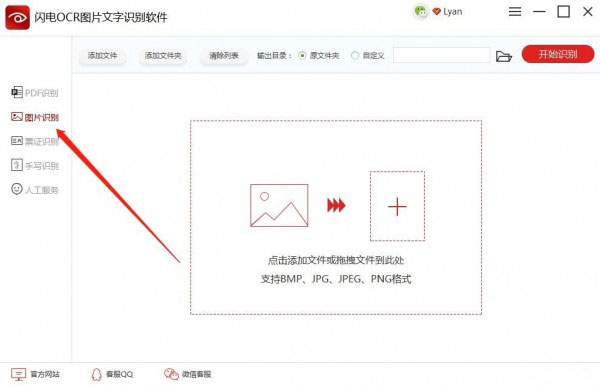
2、接下来,点击“添加文件”将需要识别文字的图片添加进来,也可以一键添加多张图片进行识别。
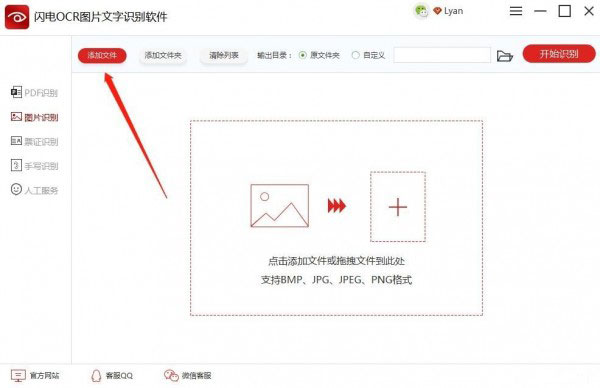
3、添加后,选择软件右下角的“识别格式”,如:TXT
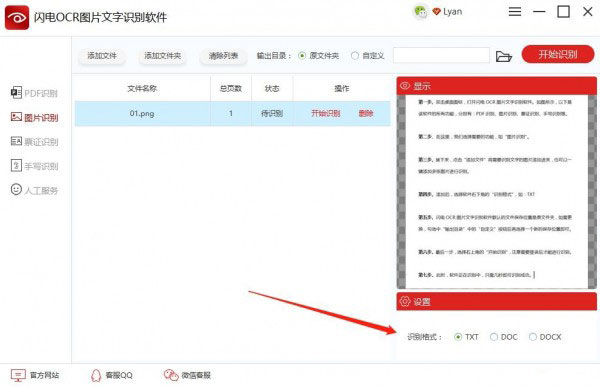
4、软件默认的文件保存位置是原文件夹,如需更换,勾选中“输出目录”中的“自定义”按钮后再选择一个新的保存位置即可。
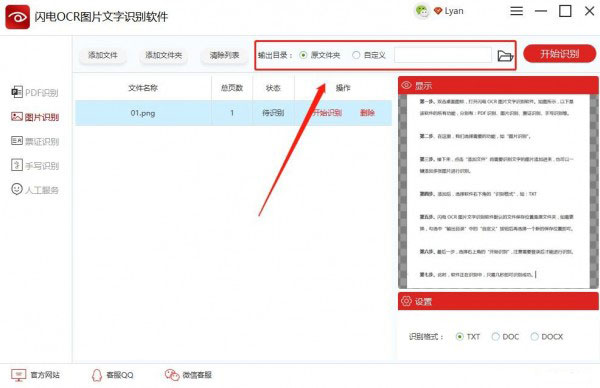
5、最后一步,选择右上角的“开始识别”,注意需要登录后才能进行识别。

6、此时,软件正在识别中,只需几秒即可识别成功。
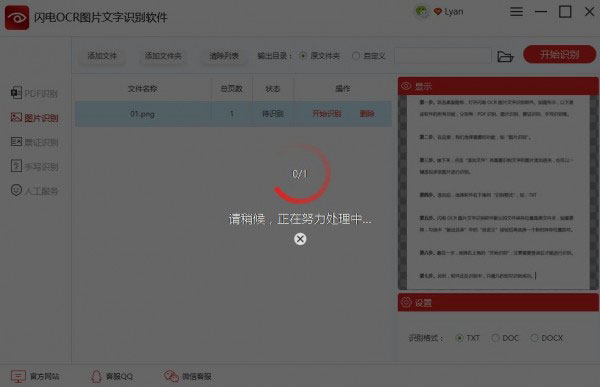
7、成功后,打开查看。
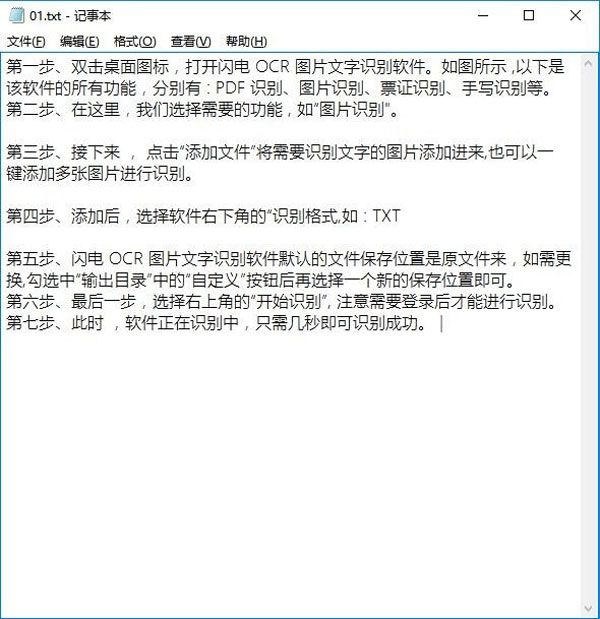
2、提供PDF、图片、票证、手写体等文件快速精准识别,实现文档快速识别转换,只需几次点击即可搞定
3、实现PDF、图片、票证、手写体等文件快速精准识别
4、识别类型多样,可以进行PDF识别、图片识别、证件识别、票据识别
5、识别精准,转换高效,性能稳定
答:软件操作界面的上方有一个“输出目录”,是在我们添加文件之后,是识别文件之前需要设置的文件保存位置,软件默认的输出目录为“原文件夹”。
2、如何更改文件保存的位置?
答:软件操作界面的上方有一个“输出目录”,是在我们添加文件之后,识别文件之前需要设置的文件存储路径,选择“自定义”可以给识别后的文件更改保存位置。
3、为什么只能识别三页或者三次?
答:如果不是闪电OCR图片文字识别软件的会员,只能免费试用识别三页或者三次,升级会员后识别页数/次数将不受限制。
4、如何升级会员?
答:打开软件后,在操作界面的右上方选择登录,然后点击头像选择“升级会员”,分别有一个月、一年、永久的套餐,用户可自行选择。
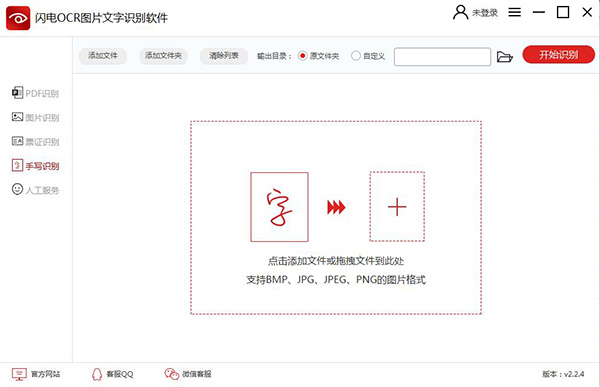
软件特色
1、精准识别文字信息:采用先进的OCR识别技术,高达99%的识别精度,轻松实现文档数字化。2、完美还原文档格式:可一键读取文档,完美还原文档的逻辑结构和格式,无需重新录入和排版。
3、自动解析图文版面:对图文混排的文档具有自动分析功能,将文字区域划分出来后自动进行识别。
4、极速识别文本内容:具备高智能化识别内核,通过智能简化软件使用的操作步骤,实现极速识别。
5、强大识别纠错技术:提供更强大的文字识别纠错技术,精准地检测出文档样式、标题等内容。
6、改进图片处理算法:可以进一步改进图像处理算法,提高扫描文档显示质量,更好地识别拍摄文本。
功能介绍
1、支持添加一个文件夹到软件识别,如果你已经购买软件就可以在软件直接添加多个文件进行识别2、如果添加多个PDF,软件就会全部识别,并且会将不同的PDF输出为不同的TXT文件,方便你查看内容
3、软件支持输出目录设置,默认保存在您添加PDF或者是添加图片的文件夹,您可以自定义设置输出地址
4、支持图片识别,截图以后将图片添加到软件,随后软件可以对图片界面显示的全部文字内容识别
5、支持英文识别,你也可以将英文的图片内容添加到软件,从而将图片句子以及单词显示
6、可以在添加图片的文件夹找到识别以后的TXT,打开TXT就可以找到本软件识别的结果,从而复制内容
7、支持添加多张图片识别,支持多种格式添加,支持JPG、bmp、png等格式,满足大部分用户识别需求
闪电OCR图片文字识别软件怎么用
1、双击桌面图标打开软件,选择需要的功能:“图片识别”。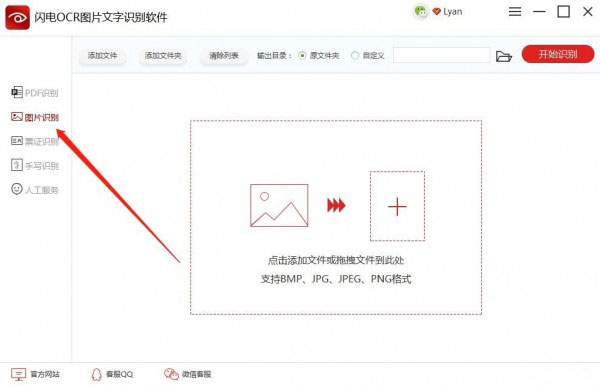
2、接下来,点击“添加文件”将需要识别文字的图片添加进来,也可以一键添加多张图片进行识别。
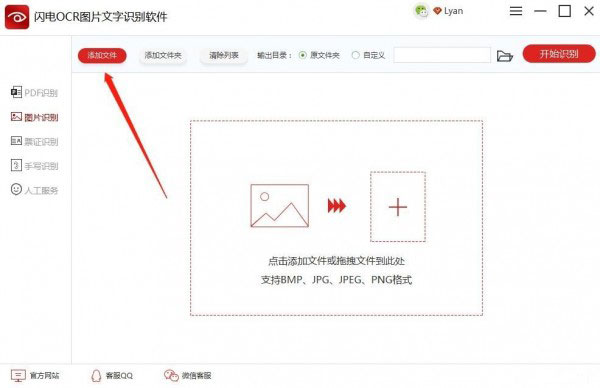
3、添加后,选择软件右下角的“识别格式”,如:TXT
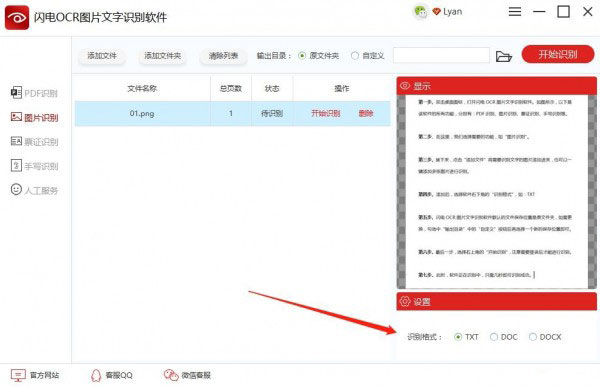
4、软件默认的文件保存位置是原文件夹,如需更换,勾选中“输出目录”中的“自定义”按钮后再选择一个新的保存位置即可。
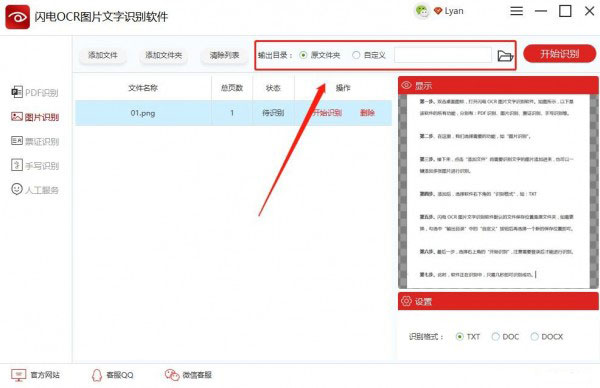
5、最后一步,选择右上角的“开始识别”,注意需要登录后才能进行识别。

6、此时,软件正在识别中,只需几秒即可识别成功。
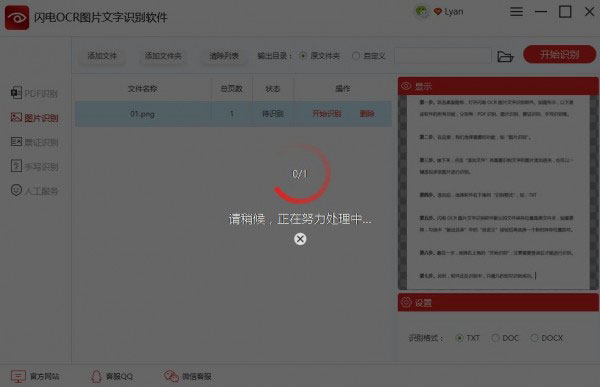
7、成功后,打开查看。
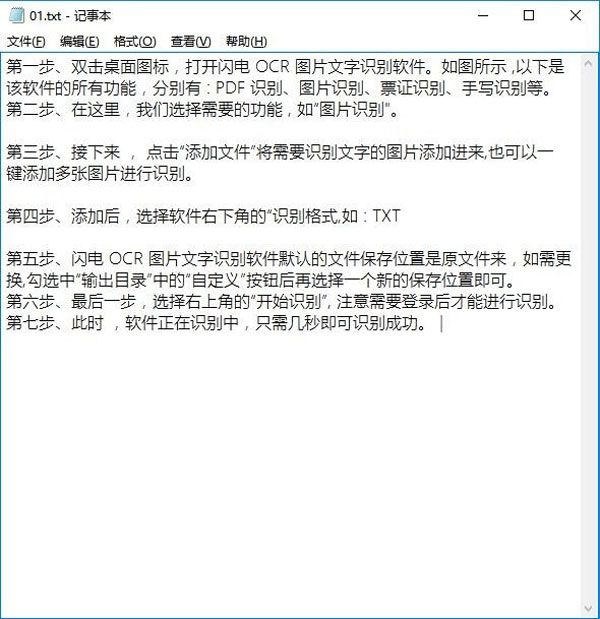
软件优势
1、快速精准的OCR图片文字识别软件2、提供PDF、图片、票证、手写体等文件快速精准识别,实现文档快速识别转换,只需几次点击即可搞定
3、实现PDF、图片、票证、手写体等文件快速精准识别
4、识别类型多样,可以进行PDF识别、图片识别、证件识别、票据识别
5、识别精准,转换高效,性能稳定
常见问题
1、识别后的文件保存到哪里去了,哪里找?答:软件操作界面的上方有一个“输出目录”,是在我们添加文件之后,是识别文件之前需要设置的文件保存位置,软件默认的输出目录为“原文件夹”。
2、如何更改文件保存的位置?
答:软件操作界面的上方有一个“输出目录”,是在我们添加文件之后,识别文件之前需要设置的文件存储路径,选择“自定义”可以给识别后的文件更改保存位置。
3、为什么只能识别三页或者三次?
答:如果不是闪电OCR图片文字识别软件的会员,只能免费试用识别三页或者三次,升级会员后识别页数/次数将不受限制。
4、如何升级会员?
答:打开软件后,在操作界面的右上方选择登录,然后点击头像选择“升级会员”,分别有一个月、一年、永久的套餐,用户可自行选择。
猜您喜欢

- 电脑文字识别软件合集
- 日常工作中,常会遇到文字识别的场景,好用的文字识别软件能大大提高效率。故此小编整理了电脑文字识别软件合集,提供了多款好用的OCR文字识别工具,如神奇OCR文字识别、风云OCR文字识别、闪电OCR图片文字识别、金鸣表格文字识别大师、转转大师ocr文字识别软件、MiniOCR、得力OCR文字识别软件等,部分软件不仅免费还支持批量识别,心动不如行动,快来选择适合你的电脑ocr文字识别软件吧!
-

神奇OCR文字识别软件官方版 v3.0.0.326 文件处理 / 41.47M
-

风云OCR文字识别 v1.24.5.101官方版 图像捕捉 / 749K
-
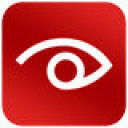
闪电OCR图片文字识别软件官方版 v2.2.8.0 文字处理 / 4.2M
-

金鸣表格文字识别大师官方版 v5.66.7电脑版 文字处理 / 34.43M
-

截图文字识别和翻译工具 v3.9电脑版 文字处理 / 619K
-

转转大师ocr文字识别软件 v4.0.0.0 文字处理 / 29.84M
同类软件
网友评论
共0条评论(您的评论需要经过审核才能显示)
分类列表
类似软件
-

转转大师ocr文字识别软件 v4.0.0.0 文字处理 / 29.84M
-

pearocr文字识别离线版 v1.2官方版 文字处理 / 109.9M
-

捷速图片文字提取大师官方版(捷速ocr) v7.5.8.3电脑版 扫描打印 / 1.37M
精彩发现
换一换专题推荐
本类排行
月排行总排行








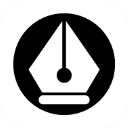















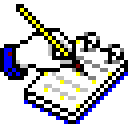
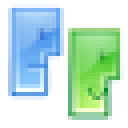









 赣公网安备 36010602000087号
赣公网安备 36010602000087号